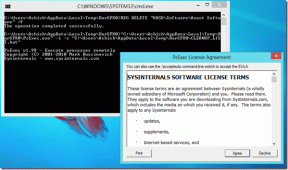10 najboljih načina da popravite da prijenos Google fotografija ne radi na iPhoneu i Androidu
Miscelanea / / February 18, 2022
Google fotografije stigle su kao aplikacija za galeriju, a sada su prešle u alat za sigurnosno kopiranje medija s značajke pametnog uređivanja i dostupnost na više platformi. No, sve je to nebitno ako ne možete prenijeti fotografije i videozapise na Google fotografije na Androidu i iPhoneu. 
Evo kako možete popraviti da prijenos Google fotografija ne radi na iPhoneu i Androidu.
1. Provjerite pohranu na Google disku
Prošli su dani kada smo koristili neograničeno besplatno učitavanje Google fotografija u kvaliteti komprimiranih medija. Od 1. lipnja 2021. Google je povukao utikač a sada će se svaka fotografija i video (bez obzira na kvalitetu prijenosa) ubrajati u zadanu pohranu na Google disku (15 GB).
Otvorite aplikaciju Google Drive na svom iPhoneu ili Androidu i dodirnite izbornik hamburgera na vrhu. Provjerite preostalu pohranu. Ako vam doista ponestaje prostora za pohranu na Google disku, nećete moći prenijeti fotografije na Google fotografije.


Ovdje imate dvije mogućnosti. Možete ukloniti datoteke, izbrisati e-poštu i osloboditi prostor za pohranu ili kupiti jedan od planova za Google One.
2. Omogući pozadinsko osvježavanje aplikacije (iPhone)
iPhone vam omogućuje da uključite pozadinsku sinkronizaciju iz izbornika Postavke. Na taj način možete osigurati da Google fotografije rade u pozadini i uspješno učitavaju fotografije i videozapise.
Korak 1: Otvorite aplikaciju Postavke na iPhoneu.
Korak 2: Pomaknite se prema dolje do Google fotografija.

3. korak: Omogućite prekidač Osvježavanje aplikacije u pozadini na sljedećem izborniku.

3. Omogući mobilne podatke (iPhone)
Da biste smanjili potrošnju mobilnih podataka Google fotografija, možda ste onemogućili pristup mobilnim podacima u aplikaciji. Morate ga ponovno omogućiti iz izbornika iPhone Settings.
Korak 1: Pokrenite Postavke iPhonea i idite na Google fotografije.

Korak 2: Omogućite prebacivanje mobilnih podataka.

4. Prisilno zaustavi Google fotografije (Android)
Možete ponovno pokrenuti Aplikacija Google fotografije na Androidu i nastavite proces prijenosa medija u pozadini. Evo što trebate učiniti.
Korak 1: Pronađite ikonu Google fotografije na Androidu i dugo je dodirnite.

Korak 2: Otvorite izbornik informacija o aplikaciji. Odaberite Prisilno zaustavi i pokušajte ponovno prenijeti Google fotografije.
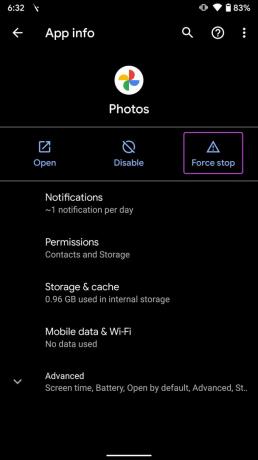
5. Omogući neograničenu upotrebu podataka (Android)
Google fotografije mogu se suočiti s poteškoćama pri prijenosu medija kada je uključen način rada za uštedu podataka. Možete omogućiti neograničenu upotrebu podataka za Google fotografije kako bi aplikacija normalno funkcionirala čak i u načinu rada za uštedu podataka.
Korak 1: Dugo dodirnite ikonu aplikacije Google fotografije i idite na izbornik informacija o aplikaciji.

Korak 2: Dodirnite izbornik Mobilni podaci i Wi-Fi.

3. korak: Omogućite prekidač za neograničenu upotrebu podataka.

6. Neka aplikacija Google fotografije ostane otvorena (iPhone)
Ovaj trik vrijedi za stare modele iPhonea s 2GB-3GB RAM-a. iOS bi mogao obustaviti proces prijenosa Google fotografija u pozadini kako bi ostali zadaci radili nesmetano.
Kako biste izbjegli bilo kakve propuste tijekom postupka prijenosa medija, aplikaciju Google fotografije možete držati aktivnom prilikom učitavanja medija. Povežite se na bržu Wi-Fi vezu za brži prijenos.
7. Izbriši predmemoriju Google fotografija (Android)
Prekomjerna količina podataka iz predmemorije Google fotografija može dovesti do pogrešaka pri prijenosu na Android. Evo kako možete izbrisati predmemoriju Google fotografija na Androidu i početi ispočetka.
Korak 1: Dugo pritisnite aplikaciju Google fotografije i otvorite izbornik informacija o aplikaciji.
Korak 2: Idite na izbornik Pohrana i predmemorija.

3. korak: Izbrišite predmemoriju sa sljedećeg izbornika.

8. Provjerite status Google fotografija
Ako je usluga Google fotografije suočena s prekidom, bez obzira koji trik pokušate, nećete moći prenijeti fotografije ili videozapise.
Možeš posjetiti Downdetector i potražite Google fotografije. Ako i drugi prijavljuju prekide usluge, to potvrđuje problem s Googleove strane. Pričekajte da tvrtka riješi probleme sa svog kraja.
9. Ažurirajte Google fotografije
Koristite li zastarjelu verziju Google fotografija na iPhoneu ili Androidu? Google često objavljuje nova ažuriranja kako bi osigurao nesmetano funkcioniranje Google fotografija. Morate ažurirati aplikaciju iz App Storea ili Google Play Storea na najnoviju verziju kako biste ispravili sve propuste.

10. Koristite web za Google fotografije
Možda ćete se suočiti s poteškoćama s prijenosom Google fotografija na mobilni uređaj s velikim medijskim datotekama. Videozapis možete prenijeti s iPhonea ili Androida na računalo i upotrijebiti web za Google fotografije za dovršetak postupka prijenosa.
Uživajte u Google Photos Goodies
Također možete onemogućiti način uštede energije na iPhoneu ili Androidu da biste nastavili proces prijenosa Google fotografija. Google fotografije obavljaju prosječan posao organiziranja fotografija i videozapisa na mobilnom uređaju. Možete osloboditi pravi potencijal Google fotografija kada imate medijsku sigurnosnu kopiju na usluzi. Gore navedene metode pomoći će vam da postignete upravo to na iPhoneu i Androidu.
Posljednje ažurirano 18. veljače 2022
Gornji članak može sadržavati partnerske veze koje pomažu u podršci Guiding Tech. Međutim, to ne utječe na naš urednički integritet. Sadržaj ostaje nepristran i autentičan.

Napisao
Parth je prije radio u EOTO.tech pokrivajući vijesti o tehnologiji. Trenutačno radi kao slobodnjak u Guiding Tech-u i piše o usporedbi aplikacija, vodičima, softverskim savjetima i trikovima te zaranja duboko u iOS, Android, macOS i Windows platforme.